mysql-5.7.18-winx64安装
- 到官网下载https://dev.mysql.com/downloads/mysql/
- 解压到一个文件夹
- 配置环境变量

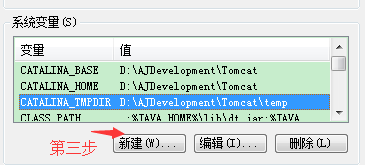
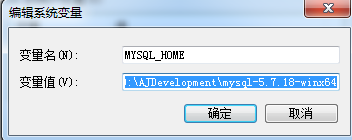
把;%MYSQL_HOME%\bin插入到Path的最后面 - 以管理员的身份运行命令行,按win+R 输入cmd,点鼠标右键以管理员身份运行
- 进入到D:\mysql-5.7.18-winx64\bin
初始化数据: mysqld --initialize-insecure --user=mysql
启动服务:mysqld --user=mysql
初始化mysql root密码:mysqladmin -u root password ‘new-password’
详情见https://dev.mysql.com/doc/refman/5.7/en/data-directory-initialization-mysqld.html
或者从第五步开始%MYSQL_HOME%\bin\mysqld–initialize–user=mysql–console - 注册服务mysqld–installMySQL
用net start mysql 命令开启服务

mysql -uroot -p
输入执行第五步时获得的随机密码
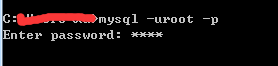
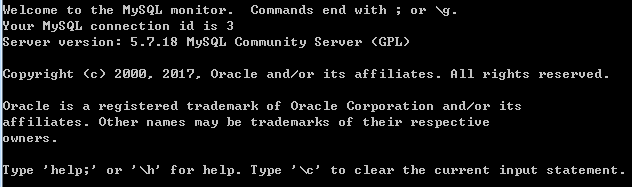
显示如上信息则成功
重置密码:mysql>set password for root@localhost = password(‘123456’);
关闭服务:net stop mysql
删除没有用的服务:sc delete 服务名字 例如:删除mysql的服务,sc delete mysql
MySQL5.6的一个简单的my.ini配置
[client]
port=3306
default-character-set=utf8
[mysqld]
port=3306
character_set_server=utf8
basedir=D:\AJDevelopment\mysql-5.6.31-winx64
#解压目录
datadir=D:\AJDevelopment\mysql-5.6.31-winx64\data
#解压目录下data目录
sql_mode=NO_ENGINE_SUBSTITUTION,STRICT_TRANS_TABLES
[WinMySQLAdmin]
D:\AJDevelopment\mysql-5.6.31-winx64\bin\mysqld.exe